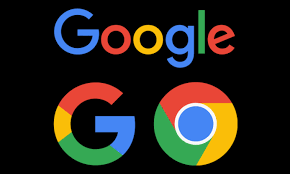在数字化时代,浏览器已经成为我们日常生活和工作中不可或缺的工具。无论是在线学习、办公处理文件,还是日常购物、社交娱乐,浏览器都承载了大量的个人信息。然而,随着网络安全风险的增加,用户越来越关注隐私保护问题。尤其是在公共电脑或共享设备上,浏览记录、搜索历史、自动填充信息甚至账号密码可能被他人轻易获取。
谷歌浏览器(Google Chrome)针对这一需求推出了无痕模式(Incognito Mode),提供一种临时的隐私浏览环境。在无痕模式下,浏览器不会保存访问历史、搜索记录、Cookie、缓存数据和表单信息,从而有效防止隐私泄露。无痕模式不仅适用于普通用户保护日常浏览隐私,也适合办公用户在同一台设备上进行多账户登录或临时访问敏感网站。
尽管无痕模式为用户提供了更高的隐私保护,但很多人对其使用方法和优势存在疑惑:如何开启无痕模式?无痕模式能防止哪些类型的跟踪?与其他隐私设置相比,有何局限性?本文将系统介绍谷歌浏览器无痕模式的功能、使用方法、实用技巧以及注意事项,帮助用户全面掌握无痕浏览策略,实现安全高效的上网体验。通过本文,您将了解如何在桌面端和移动端高效使用无痕模式,并结合其他隐私保护措施,最大化保障个人信息安全。
一、谷歌浏览器无痕模式概述
1. 什么是无痕模式
无痕模式(Incognito Mode)是谷歌浏览器提供的一项隐私保护功能,可以在浏览网页时不记录浏览历史、缓存文件和Cookie数据。用户在无痕模式下的浏览行为不会在浏览器历史记录中留下痕迹,有效提升上网隐私。
- 不会保存浏览历史或搜索记录
- 关闭自动填充功能,保护账号信息
- 适合临时访问敏感网站或公共设备使用
2. 无痕模式的优势
- 保护个人隐私,避免浏览记录被他人查看
- 减少跨网站追踪和广告定向
- 支持临时多账户登录,提高办公效率
- 适合测试网页功能或访问临时内容
二、谷歌浏览器无痕模式开启方法
1. 桌面版开启步骤
- 打开谷歌浏览器,点击右上角“三点菜单”。
- 选择“新建无痕窗口”。
- 快捷键:Windows系统按 Ctrl + Shift + N,Mac系统按 Command + Shift + N。
- 新窗口顶部显示无痕模式图标(小帽子+眼镜图标),表示已进入无痕浏览。
2. 移动端开启步骤
- 打开Chrome移动端,点击右上角“三点菜单”。
- 选择“新建无痕标签页”。
- 顶部显示无痕模式图标,表示已成功进入无痕浏览状态。
三、无痕模式使用技巧
1. 多账户临时登录
无痕模式允许用户在同一设备上登录多个账号而不互相干扰,非常适合办公或测试场景,例如同时登录不同邮箱、社交账号或开发测试环境。
2. 临时访问敏感网站
在公共网络或共享设备上访问敏感网站时,开启无痕模式可以防止浏览痕迹和账号信息被保存,提升上网安全。
3. 减少广告追踪
无痕模式不会保存Cookie,有助于减少基于Cookie的广告跟踪。可结合广告拦截插件进一步保护隐私。
四、无痕模式使用注意事项
- 无痕模式不会隐藏IP地址,网络服务提供商仍可追踪访问记录
- 下载的文件和书签仍会保存在设备中,需要手动管理
- 长期使用可能影响自动填充和密码管理功能
- 可结合VPN、隐私插件进一步提升安全性
五、桌面端与移动端对比表
| 功能 | 桌面端 | 移动端 |
|---|---|---|
| 新建无痕窗口/标签页 | 支持 | 支持 |
| 快捷键操作 | Ctrl+Shift+N / Command+Shift+N | 不支持,需要菜单操作 |
| 多账户登录 | 支持 | 支持 |
| 广告跟踪阻止 | 有限 | 有限 |
1:无痕模式真的完全匿名吗?
无痕模式可以隐藏浏览历史、Cookie和缓存,但无法隐藏IP地址或完全防止网站追踪。想实现更高匿名性,可结合VPN或代理使用。
2:无痕模式能阻止广告吗?
无痕模式减少了基于Cookie的广告跟踪,但仍可能看到广告。建议配合广告拦截插件,如Adblock Plus或uBlock Origin,提高广告阻挡效果。
3:无痕模式会影响浏览器体验吗?
无痕模式可能会关闭自动填充和密码记忆功能,对长期使用某些网站的用户可能略有不便。建议仅在需要隐私保护或临时浏览时使用。